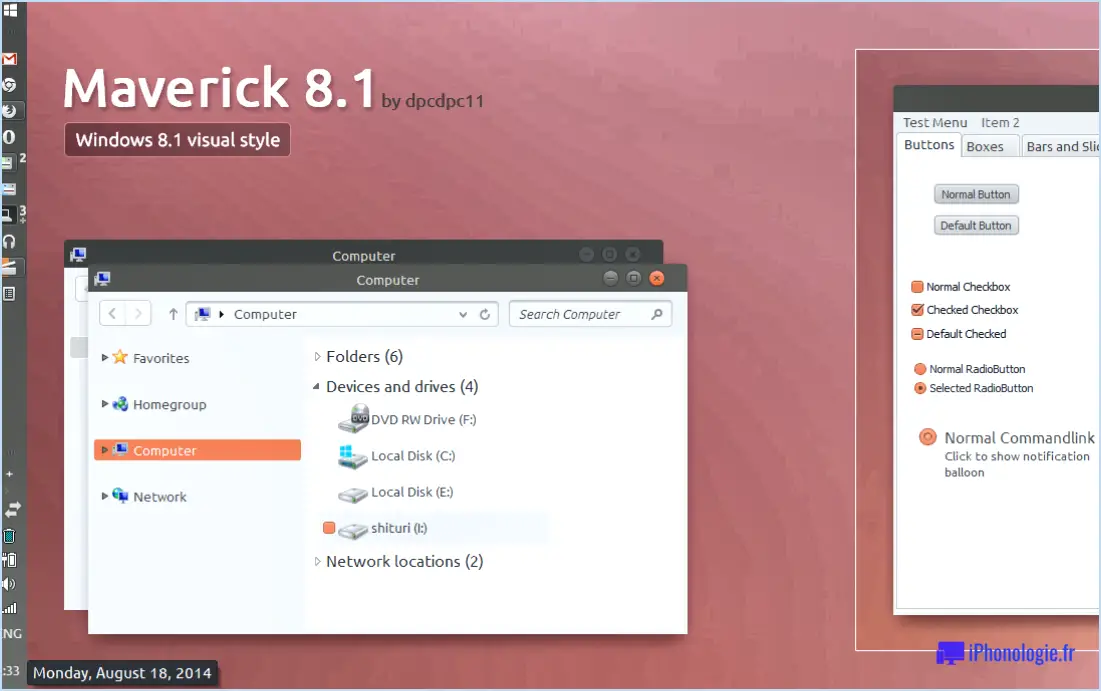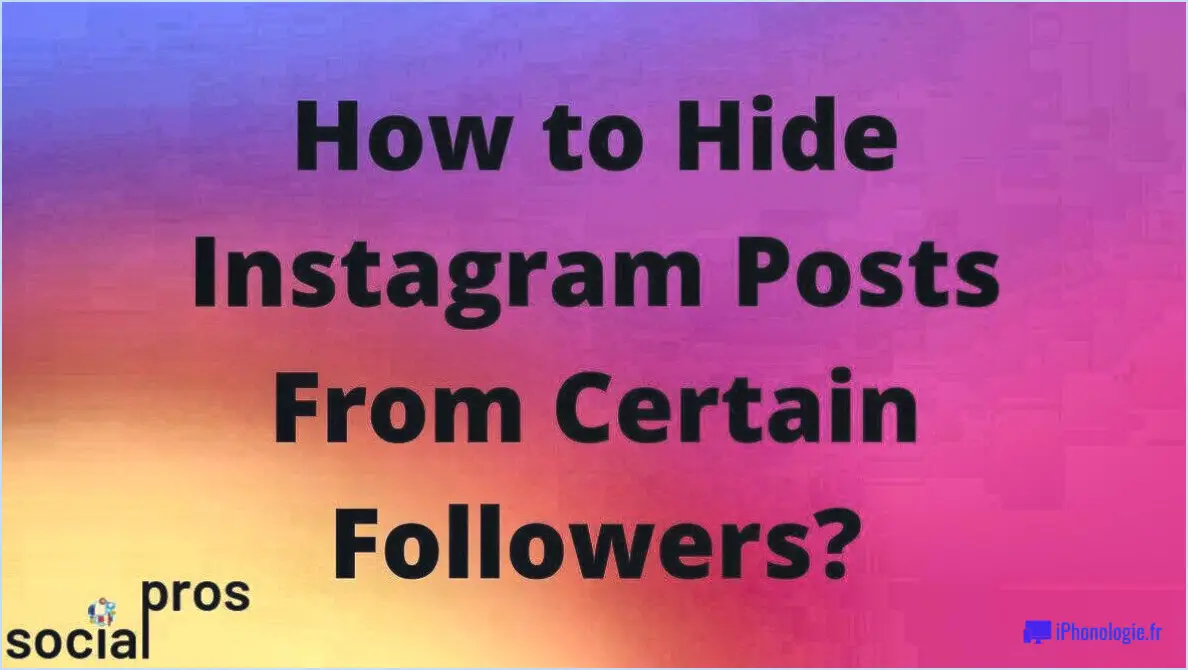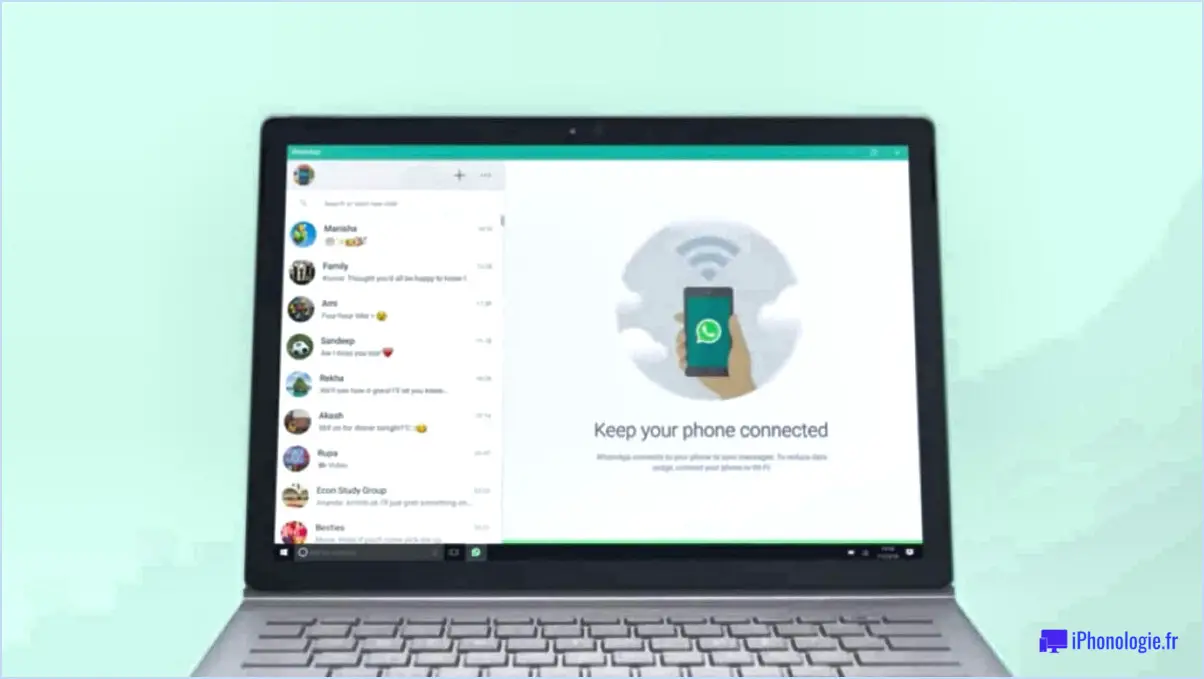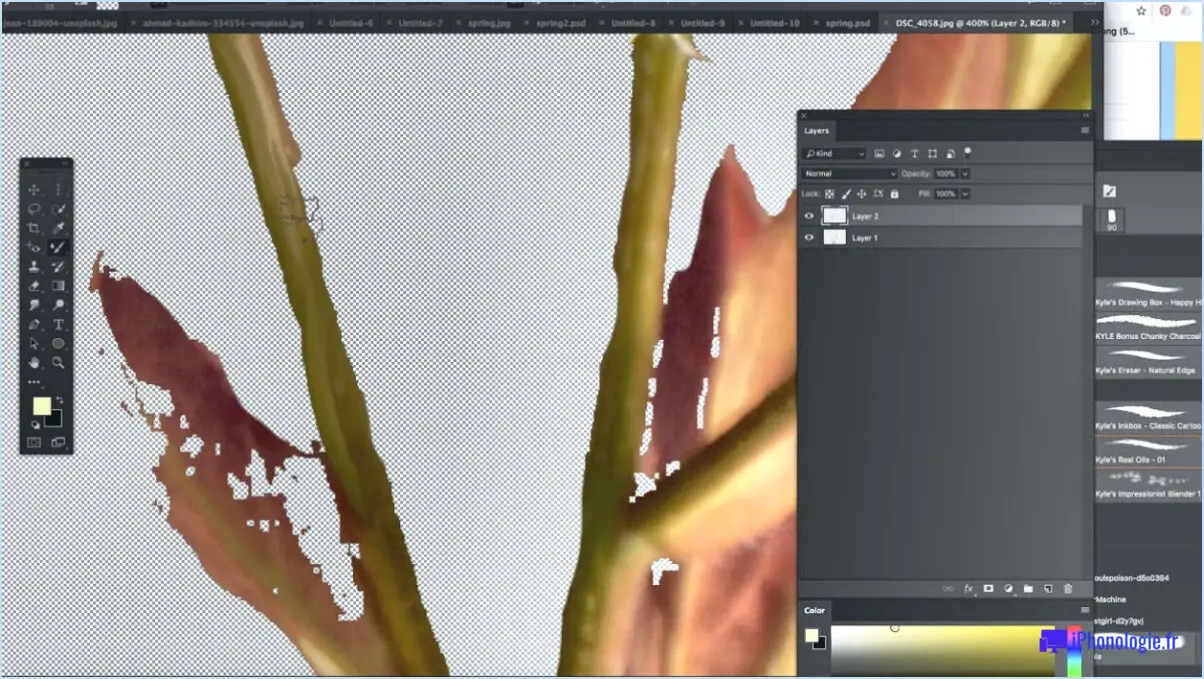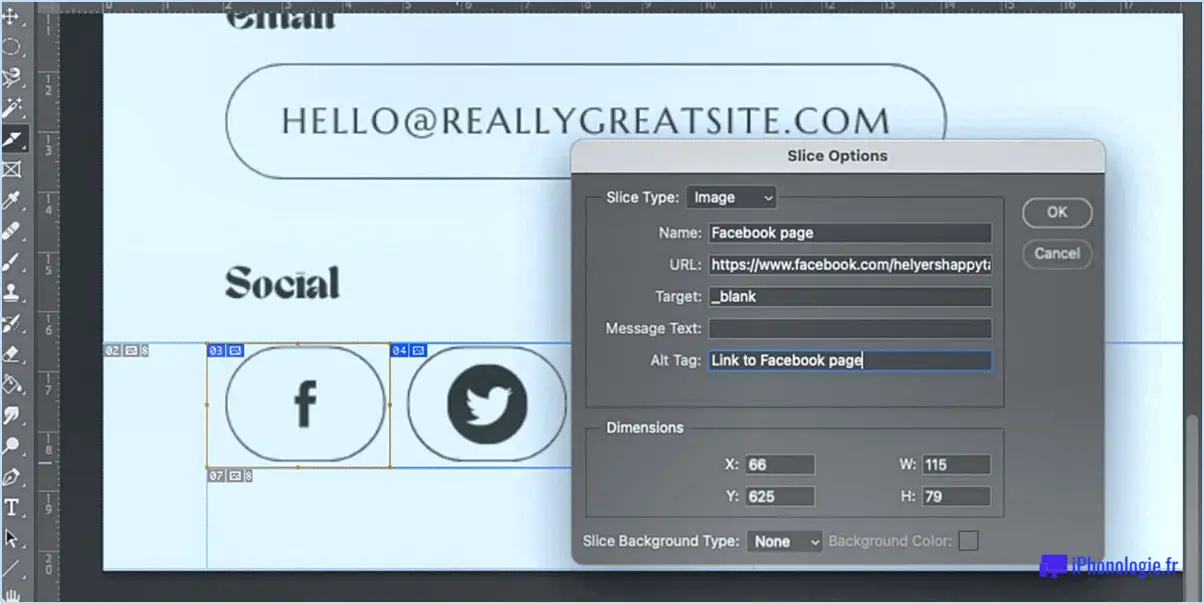Qu'est-ce que la conversion en profil dans photoshop?
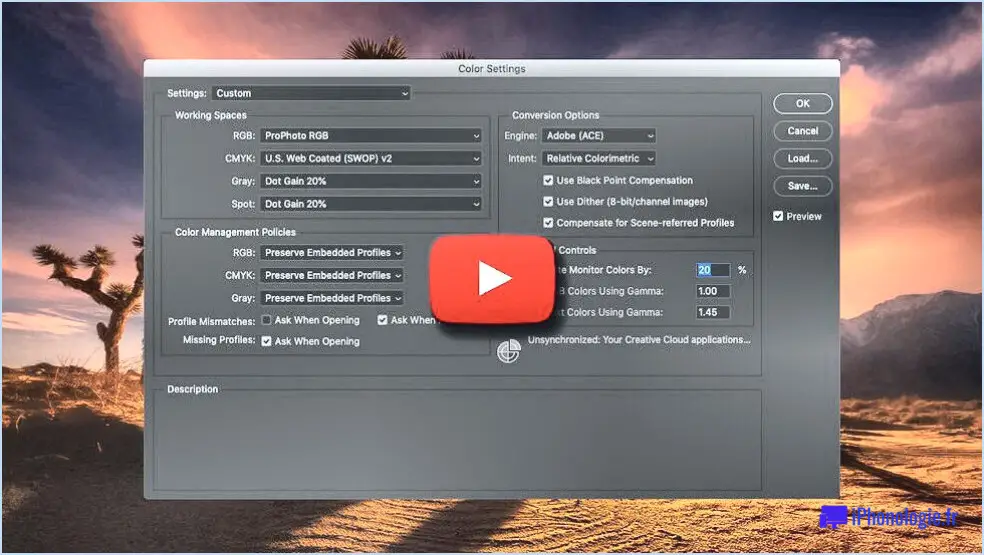
Convertir en profil dans Photoshop est un outil puissant conçu pour harmoniser les couleurs de l'image. espace colorimétrique d'une image avec l'espace colorimétrique du périphérique de sortie prévu. Lorsqu'il s'agit d'images destinées à l'impression, cette commande joue un rôle essentiel pour garantir une reproduction précise des couleurs sur la sortie finale.
Lors de l'invocation de la commande Convertir en profil Photoshop effectue essentiellement une transformation des valeurs de couleur existantes de l'image pour les faire correspondre à l'espace colorimétrique du périphérique de sortie désigné. Ce processus méticuleux garantit que les couleurs que vous percevez sur votre écran s'alignent parfaitement sur celles qui se manifesteront sur le matériel imprimé.
Décortiquons son utilité :
- Alignement de l'espace colorimétrique: Convertir en profil garantit que la gamme de couleurs de votre image est conforme aux capacités spécifiques de l'imprimante ou du périphérique d'affichage que vous avez choisi. Cela permet d'éviter les écarts entre ce que vous voyez sur votre écran et ce qui apparaît dans la version imprimée finale.
- Maintien de la cohérence: En s'adaptant aux caractéristiques de couleur du périphérique de sortie, la commande permet de maintenir la cohérence des couleurs sur différents supports, de votre espace de travail numérique à l'imprimé tangible.
- Préserver l'intégrité des couleurs: Qu'il s'agisse d'un coucher de soleil éclatant ou d'un dégradé délicat, la conversion en profil préserve les teintes et les tons complexes de votre image, minimisant ainsi le risque de décalage et d'imprécision des couleurs au cours du processus d'impression.
- Épreuve en douceur: Cette fonction vous permet de prévisualiser la façon dont votre image apparaîtra une fois imprimée en simulant le profil de couleur du périphérique de sortie. Elle vous aide à apporter des ajustements éclairés à l'image pour garantir les meilleurs résultats possibles.
En résumé, Convertir en profil est un processus méticuleux qui comble le fossé entre la représentation numérique et la sortie physique. En harmonisant les espaces colorimétriques, il garantit une reproduction et une cohérence précises des couleurs, essentielles pour produire des impressions de qualité professionnelle. C'est un outil indispensable pour tous ceux qui travaillent avec des images destinées à l'impression, car il garantit que votre vision artistique se traduit fidèlement de l'écran au papier.
Qu'est-ce qu'un profil de couleur dans Photoshop?
A profil de couleur dans Photoshop est un ensemble de données qui indique au logiciel comment restituer les couleurs avec précision. En raison des variations dans la reproduction des couleurs sur des appareils tels que les moniteurs et les imprimantes, un profil de couleur assure la cohérence de l'affichage des couleurs. Il contient des informations sur les espaces colorimétriques, les valeurs gamma et les ajustements de couleur, ce qui permet d'aligner l'apparence des images sur différents appareils. En sélectionnant le profil de couleur approprié qui correspond à l'appareil spécifique, vous pouvez obtenir une représentation cohérente et fidèle des couleurs dans vos projets Photoshop.
Quelle est la différence entre l'attribution d'un profil et la conversion en profil?
La principale distinction réside dans leurs états initiaux et leurs actions. Attribution d'un profil consiste à créer un nouveau profil et à lui attribuer un nom. Cela implique la sélection d'un modèle comme base. Entre-temps, convertir en un profil consiste à transformer un profil existant en un autre profil. Comme pour l'affectation, cela implique également le choix d'un modèle pour le nouveau profil. L'essentiel du contraste réside dans le point de départ : créer un nouveau profil ou transformer un profil existant.
Dois-je convertir mon profil de couleur en sRGB ou en embed?
Lorsque vous décidez de convertir en sRGB ou d'incorporer un profil de couleur, tenez compte des éléments suivants :
- Objectif: Si votre image sera visualisée sur des écrans, convertir en sRGB pour obtenir des couleurs précises.
- Impression: Pour les documents imprimés, intégrer le profil de couleur pour conserver l'intégrité des couleurs.
- Écran ou impression: Choisissez en fonction de la plateforme principale pour garantir une représentation optimale des couleurs.
N'oubliez pas que le choix dépend de la nature de votre projet et de vos préférences. Il n'y a pas de réponse définitive ; adaptez-le à vos besoins.
Quel est le meilleur profil de couleur pour l'impression?
Le profil de couleur idéal pour l'impression n'est pas une solution unique. Il dépend de la marque, du modèle et du type de papier de l'imprimante. Dans un premier temps, il est judicieux d'utiliser le profil de couleur par défaut de l'imprimante, car il est adapté à cette configuration. Si les résultats sont insuffisants, expérimenter avec différents profils pour obtenir le résultat souhaité.
Quel mode de couleur est utilisé pour l'impression dans Photoshop?
Pour l'impression dans Photoshop, le mode mode RVB est le meilleur choix. Ce mode de couleur est conçu pour les écrans électroniques et englobe un spectre de couleurs obtenues en combinant la lumière rouge, verte et bleue. Si le mode RVB est idéal pour les plateformes numériques, il est important de noter que les imprimantes utilisent un ensemble différent de couleurs primaires. Pour garantir une reproduction fidèle des couleurs sur le papier, une conversion de RVB en CMYK (Cyan, Magenta, Jaune, Clé/Noir) est nécessaire. CMYK représente le modèle de couleur soustractif, bien adapté au processus d'impression. Par conséquent, lorsque vous préparez des images pour l'impression dans Photoshop, n'oubliez pas de passer du mode RVB au mode CMJN pour obtenir les résultats souhaités.
Que se passe-t-il lorsque vous passez de RVB à CMJN?
La conversion de RVB à CMJN implique le passage des couleurs entre différents espaces colorimétriques. Le RVB, basé sur les valeurs de rouge, de vert et de bleu, contraste avec les valeurs de cyan, de magenta, de jaune et de noir du CMJN. La conversion nécessite de traduire les valeurs RVB en équivalents CMJN. Cette conversion est essentielle pour diverses sorties telles que l'impression, où le CMJN est utilisé. Le processus garantit une représentation précise des couleurs, mais des disparités peuvent apparaître en raison des différences de gamuts entre les modèles de couleurs.
Quel bit de couleur dois-je utiliser dans Photoshop?
Choisir le bon bit de couleur bit de couleur dans Photoshop dépend du projet. Pour obtenir des résultats optimaux, tenez compte de la nature et des objectifs de votre projet. Certaines couleurs se prêtent particulièrement bien à l'utilisation du bit mode RVB tandis que d'autres brillent en mode CMJN. Évaluez les espace couleur et le potentiel de l'espace colorimétrique l'impression. En règle générale, optez pour le RVB dans les projets numériques et CMYK dans les projets projets d'impression pour obtenir les meilleurs résultats.